لنفترض أن لديك قاعدتي بيانات Access لسطح المكتب، أو ربما إصدارين من نفس قاعدة البيانات، وتريد مقارنتها للعثور على تغييرات التصميم على الاستعلامات أو النماذج أو التقارير. أو ربما تريد العثور على الاختلافات في وحدات التعليمات البرمجية ل Visual Basic for Applications (VBA). إذا كان لديك Microsoft Office Professional Plus 2013 أو 2016، يمكنك استخدام Microsoft Database Compare لتشغيل تقرير حول الاختلافات التي يعثر عليها.
ملاحظة: لا يمكنك استخدام قاعدة البيانات مقارنة مع تطبيقات Access على الويب.
فتح مقارنة قاعدة البيانات
في Windows 7 في قائمة البدء في Windows، ضمن أدواتOffice 2013، انقر فوق مقارنة قاعدة البيانات إذا كنت تستخدم Microsoft Office 2013. إذا كنت تستخدم Microsoft Office 2016، فحدد مقارنة قاعدة البيانات ضمن أدوات Office 2016.
في Windows 8 على شاشة البدء ، انقر فوق مقارنة قاعدة البيانات.
في Windows 10 وفي Windows 11 ابحث عن قاعدة البيانات مقارنة وحدد الإصدار المثبت.
بالإضافة إلى مقارنة قاعدة البيانات، ستجد أيضا البرنامج المصاحب ل Excel - مقارنة جداول بيانات Microsoft. كما يتطلب Office Professional Plus 2013. (في Windows 8، اكتب مقارنة جدول البيانات للعثور عليه.)
يمكنك أيضا فتح أداة مقارنة قاعدة البيانات من خلال مستكشف Windows. ستحتاج إلى تحديد موقع الملف القابل للتنفيذ ويمكن أن يختلف الموقع بناء على شروط مختلفة مثل ما إذا كنت تستخدم نظام تشغيل Windows 32 بت أو 64 بت أو إذا كنت تستخدم إصدار اشتراك من Office 365. فيما يلي بعض المواقع الممكنة لتجربتها.
إذا كنت تستخدم Office 2016، فجرب أحد هذه المواقع:
-
C:\Program Files\Microsoft Office\Office16\DCF\DATABASECOMPARE.EXE
-
C:\Program Files (x86)\Microsoft Office\Office16\DCF\DATABASECOMPARE.EXE
إذا كنت تستخدم Microsoft 365 ، فجرب أحد هذه المواقع:
-
C:\Program Files\Microsoft Office\Root\Office16\DCF\DATABASECOMPARE.EXE
-
C:\Program Files (x86)\Microsoft Office\root\Office16\DCF\DATABASECOMPARE.EXE
مقارنة ملفي قاعدة بيانات Access
-
استعرض للعثور على قاعدة البيانات التي تريد استخدامها ك "الأساس" (أو الإصدار السابق) بالنقر فوق زر الاستعراض إلى يمين المربع مقارنة .
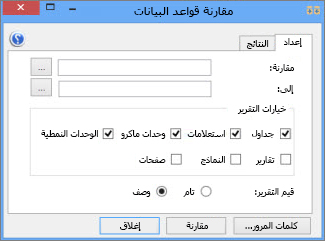
-
استعرض للعثور على قاعدة البيانات "التي تم تغييرها" (أو أحدث إصدار) بالنقر فوق الزر الموجود على يمين المربع إلى .
-
ضمن خيارات التقرير، اختر عناصر أو عناصر قاعدة البيانات (الجداول أو الاستعلامات أو وحدات الماكرو أوالوحدات النمطية أو التقاريرأو Forms أو الصفحات) التي تريد مقارنتها عن طريق تحديد المربعات الموجودة بجانبها.
-
ضمن قيم التقرير، اختر كامل للاطلاع على تقرير أكثر تفصيلا حول التغييرات، أو موجز لتقرير أقصر. سيتم الإبلاغ عن نفس النتائج بأي من الخيارين، ولكن التقرير سيكون بتنسيق أكثر إيجازا إذا اخترت موجز.
-
في أسفل النافذة، انقر فوق مقارنة لتشغيل التقرير.
-
بعد الانتهاء من التقرير، يمكنك النقر فوق علامة التبويب النتائج لمشاهدة نافذة جديدة مع مقارنة أعمق سطرا سطرا للعناصر.
فهم النتائج
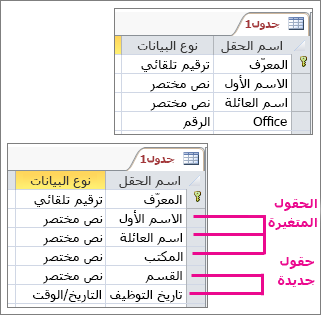
في المثال أعلاه، تم تغيير تصميم Table1 - تمت إعادة تسمية الحقلين FName وLName إلى الاسم الأول واسم العائلة، وتم تغيير نوع بيانات حقل Office من رقم إلى نص قصير، وتمت إضافة الحقلين Dept و Hire Date إلى الجدول. فيما يلي بعض الأشياء التي ستحتاج إلى معرفتها عند النظر إلى نتائج المقارنة:
-
تظهر الكائنات أو مكونات العناصر التي تمت إعادة تسميتها (مثل عمود في جدول أو مربع نص في نموذج) على أنها "تمت إضافتها" وتظهر النسخ الأصلية على أنها "محذوفة".
-
عند تغيير خاصية لعنصر، يتم الإبلاغ عن هذه الخاصية على أنها "تم تغييرها".
-
عندما تكون هناك اختلافات بين وحدات التعليمات البرمجية ل VBA أو وحدات ماكرو Access، يتم عرض تفاصيل التغييرات في ثلاثة أعمدة. يتم عرض النص أو التعليمات البرمجية الأصلية في عمود القيمة القديمة ، ويتم عرض النص أو التعليمات البرمجية الأحدث في العمود قيمة جديدة ، ويتم عرض المعلومات العامة، مثل "تم تغيير الوحدة النمطية" أو "تغيير تعريف الماكرو" في العمود تغيير الوصف .
-
لمشاهدة مقارنة سطر سطري للاختلافات في التعليمات البرمجية ل VBA، انقر فوق علامة التبويب النتائج ، وانقر فوق اسم الوحدة النمطية الذي يحتوي على التعليمات البرمجية، وانقر فوق تفاصيل، أو انقر نقرا مزدوجا فوق اسم الوحدة النمطية. تظهر نافذة جديدة تعرض لك التعليمات البرمجية الأصلية في أسطر ذات خلفية صفراء ورمز محدث في أسطر ذات خلفية حمراء. يمكنك أيضا عرض الاختلافات في الاستعلامات ووحدات Access بهذه الطريقة.
ما يمكن أن تفعله قاعدة البيانات مقارنة
استخدم Database Compare للعثور على تغييرات التصميم بين ملفي قاعدة بيانات Access لسطح المكتب أو إصدارين من نفس الملف. تنبهك قاعدة البيانات مقارنة إلى الإضافات أو عمليات الحذف أو إعادة تسمية العناصر مثل الجداول والاستعلامات والنماذج والتقارير ووحدات VBA النمطية. كما أنه يعثر على أصغر تغييرات التصميم في هذه الكائنات، مثل الحقول الجديدة أو التي تمت إزالتها أو إعادة تسميتها في جدول أو أي نوع من التغيير في استعلام أو تغييرات على خصائص نموذج أو تقرير أو أي تعليمة برمجية VBA معدلة.
لا تبحث قاعدة البيانات مقارنة عن التغييرات في البيانات المخزنة في الجداول، ولكن من خلال تصدير الجداول أو نتائج الاستعلام إلى مصنفات Excel، يمكنك مقارنة هذين المصنفين في مقارنة جداول البيانات. تعرف على كيفية تصدير بيانات Access لمشاهدة تحديثات السجلات.
الخطوات التالية
إذا كان لديك مصنفات Excel "مهمة مهمة" أو قواعد بيانات Access في مؤسستك، ففكر في تثبيت جدول بيانات Microsoft وأدوات إدارة قواعد البيانات. يوفر Microsoft خدمة إدارة عناصر التحكم والتدقيق ميزات قوية لإدارة التغيير لملفات Excel وAccess، ويكملها Microsoft الاستكشاف وتقييم المخاطر، والتي توفر ميزات المخزون والتحليل، وكلها تهدف إلى مساعدتك في تقليل المخاطر المرتبطة باستخدام الأدوات التي طورها المستخدمون النهائيون في Excel وAccess.










